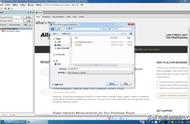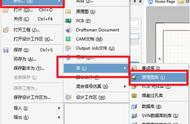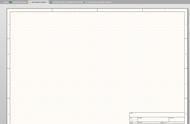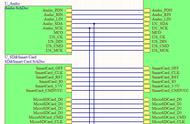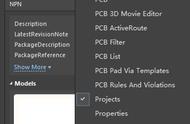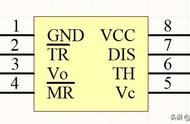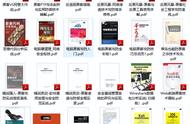二: 添加完自己的库文件之后我们就开始画我们的原理图了,我们从库文件中找到AMS1117- 3.3V这个元件,然后有两种方式,双击左键或者按住左键往原理图界面拖拽对应的原理图封装库既可,结果如下所示:

12V转5V原理图
我们从图中可以看到,我们的所有的元件都是带有一个?的,我们需要将这些问号改为我们后续可以辨认的编号,而且为了避免重复。我建议不用手动设置,我们通过软件中有一个操作可以自动为这些元件生成编号,具体操作有两种一个是半自动一个是自动,自动的方式我们通过Tool->Annotate Schematics Quietly选项快速自动编号,还有一个就是通过Tool->Annotate Schematics 选型进行编号,我们这次先用自动编号给大家做演示。通过刚才的命令我们看到他给我们自动编号了,编号结果如下所示:

编号更新之后的图纸
这个图纸编号完成之后就是上面的样子,然后有些需要填阻值的,我们可以通过添加新的选项添加对应的值,具体操作我们可以左键双击元器件,然后会弹框出来,然后通过弹框右边的Pamaters选项中有个Add按钮。我们点击Add按钮,就会出现Pamater Properties,其中Name是我们需要填的名字,我们这里填写Value就可以你也可以填其他的,我建议填英文。Value是对应的值,我们填成原理图图中10uF既可。我们确认后再点击此项最前端的Visible。(这个功能我们再设计原理图库的时候可以添加,下次使用的时候就可以直接使用,不需要每个都加上)如下所示:

添加新项
然后我们选择Cap不显示,因为我们暂时不需要显示这个。按照同样的原理,我们修改C2一样,然后我们就可以看到最新的原理图如下所示: